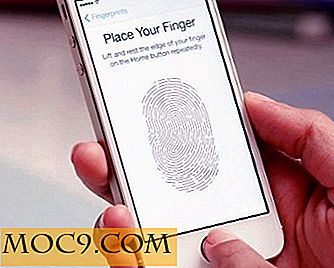एंड्रॉइड पर Google क्रोम के लिए 5 उपयोगी ट्रिक्स आपको पता होना चाहिए
मुझे नहीं लगता कि मैं यह कहकर बंदूक कूद रहा हूं कि Google क्रोम एक ऐसा ऐप है जिसे आप अपने एंड्रॉइड डिवाइस पर अधिकतर समय बिताते हैं। यहां तक कि यदि आपके पास अपनी सभी पसंदीदा साइटों के लिए एक ऐप है, और एक समाचार एग्रीगेटर जो आसानी से उन सभी चीजों को व्यवस्थित करता है जिन्हें आप वास्तव में जानना चाहते हैं, तो क्रोम काफी अपरिहार्य है।
लेकिन आप वास्तव में क्रोम को कितनी अच्छी तरह जानते हैं? और क्या आप जानते हैं कि यह डेस्कटॉप संस्करण के समान बहुमुखी प्रतिभा प्रदान करता है? यहां पांच युक्तियां और चालें हैं जो क्रोम के साथ अपना समय पूरी तरह से सुखद और कुशल बनाती हैं।
1. पेज लोड के रूप में पाठ को आगे बढ़ने से रोकें
यह हम सभी के साथ हुआ है। एक पृष्ठ अभी भी लोड हो रहा है लेकिन जिस पाठ को आप चाहते हैं वह पहले ही दिखाई दे चुका है ताकि आप पढ़ना शुरू कर सकें, या एक लिंक टैप करने का प्रयास कर सकें। लेकिन टैप करने से ठीक पहले, टेक्स्ट या लिंक को स्क्रीन पर किसी और चीज़ के साथ बदल दिया गया है, और आप गलत चीज़ को टैप करते हैं।
ऐसा इसलिए है क्योंकि पृष्ठ अभी भी लोड हो रहा है। इसे इस तरह से कूदने से रोकने के लिए, आपको क्रोम झंडे में स्क्रॉल एंकरिंग सक्षम करना चाहिए।
क्रोम ऑम्निबॉक्स / सर्च बार में, chrome://flags/#enable-scroll-anchoring टाइप करें, फिर उसके नीचे ड्रॉपडाउन पर क्लिक करें और "सक्षम" पर क्लिक करें।

2. डेटा उपयोग पर कटौती
एंड्रॉइड पर क्रोम में ऐसी विशेषताएं हैं जो कुछ समय के लिए डेटा उपयोग पर कटौती करती हैं, लेकिन उन्हें हाल ही में एक अपडेट प्राप्त हुआ है जो उन्हें और भी प्रभावी बनाता है। आप क्रोम के ऊपरी दाएं भाग में तीन-बिंदु वाले मेनू आइकन पर क्लिक करके डेटा सेवर सुविधा सक्षम कर सकते हैं -> सेटिंग्स -> डेटा सेवर।
एक बार यह चालू हो जाने पर, डेटा सेवर कई चीजें करेगा, जैसे कि वेब पेजों को संपीड़ित करना, छवियों को वेबपी प्रारूप में परिवर्तित करना, और वीडियो को संपीड़ित करना। जब आप उन्हें लोड करते हैं तो पेज थोड़ा अलग दिखाई देंगे, और मैं एक के लिए आंखों पर अधिक आसान साइटों की साइट को अधिक आसान लग रहा हूं।
इसे सब से ऊपर करने के लिए, आप अपने क्रोम सेटिंग्स में डेटा सेवर पर जाकर कितना डेटा सहेज सकते हैं, इसकी निगरानी कर सकते हैं।

3. अन्य उपकरणों से हालिया टैब खोलें
एक quickie लेकिन एक गुडिया। यह भूलना आसान है कि क्रोम आपके सभी ब्राउज़िंग डेटा, बुकमार्क और टैब को विभिन्न उपकरणों के बीच समन्वयित करता है (जब तक आप उन उपकरणों पर क्रोम में अपने Google खाते में साइन इन हों)।
अगर आप अपने पीसी पर कुछ पढ़ रहे हैं, लेकिन फिर घर छोड़ना है और अपने फोन पर पढ़ना जारी रखना है, तो आपको बस इतना करना है कि आप अपने क्रोम मेनू पर जाएं, फिर अपने सभी को देखने के लिए "हालिया टैब" टैप करें हाल ही में आपके सभी उपकरणों पर पृष्ठों का दौरा किया। पढ़ने का आनंद लो!
4. ऑफ़लाइन पढ़ने के लिए सामग्री सहेजें
बहुत सारे तृतीय-पक्ष ऐप्स हैं जो आपको इंटरनेट से आलेखों को फेंकने देते हैं, फिर भी जब आपके पास कनेक्शन न हो, तब भी उन्हें पढ़ा जाए, लेकिन जहां भी संभव हो, मैं चीजों को घर में रखना पसंद करता हूं, और एक बिल्कुल अच्छा क्रोम ध्वज है जो करता है काम।
chrome://flags/#offline-bookmarks टाइप करें, फिर "ऑफ़लाइन बुकमार्क" ध्वज सक्षम करें।
अब आपके द्वारा अपने डिवाइस पर क्रोम में बुकमार्क किए जाने वाले प्रत्येक पृष्ठ को ऑफ़लाइन पढ़ने के लिए भी सहेजा जाएगा।

5. क्रोम से अन्य ऐप्स में जानकारी दर्ज करें
अगर आपको कोई ऐसा उत्पाद मिला है जिसे आप eBay पर कीमत की जांच करना चाहते हैं, या किसी ऐसे विषय के बारे में पढ़ना चाहते हैं जो आपके पसंदीदा समाचार ऐप के माध्यम से हेडलाइंस बना रहा है, तो आप केवल दो टैप-एंड-होल्ड हैं दूर इशारा
मान लें कि आप इसके बारे में पढ़ रहे हैं - मुझे नहीं पता - टॉम जोन्स, और आप देखना चाहते हैं कि वह हाल ही में शीर्षकों में है या आप उसे YouTube पर सुनना चाहते हैं। उस साइट पर उसके नाम पर टैप-एंड-होल्ड करें, फिर नीली बार खींचें ताकि उसका नाम पूरी तरह से हाइलाइट हो।
इसके बाद, दिखाए गए कॉपी, शेयर इत्यादि के बगल में स्थित मेनू आइकन टैप करें, फिर "सहायक" टैप करें।

यह आपको तुरंत यूट्यूब, विकिपीडिया, ट्विटर या आपके पास मौजूद किसी भी समाचार ऐप जैसे कई अनुशंसित ऐप्स पर उसे देखने देगा। तो अगर मैं "गार्जियन" टैप करता हूं, तो यह मुझे गार्जियन ऐप पर ले जाएगा और महान वेल्शमैन के बारे में लिखे गए सभी लेख दिखाएगा।

निष्कर्ष
हम आमतौर पर एंड्रॉइड ऐप्स के बारे में नहीं सोचते हैं क्योंकि पीसी पर उनके समकक्षों के रूप में बहुमुखी है, लेकिन क्रोम अपवादों में से एक है। एंड्रॉइड ब्राउज़र में सैकड़ों छोटे रहस्य, झंडे और चाल हैं जो आप कर सकते हैं। ये मेरे व्यक्तिगत पसंदीदा हैं। तुम्हारे क्या हैं?